Illustratorチュートリアル 和風「ねじり梅」の描き方

こんにちは、デザイナーのTantanです。
年賀状の季節ですね。私は個人用の年賀状をまだ作れていなくて焦っています。
(会社のは印刷済みなんですが)
さて、今回はそんな年賀状やお正月キャンペーン告知に使える和柄素材の作り方をご紹介します。
ねじり梅というのは、梅の花をかたどった絵柄です。
おせちの煮物などで、よく人参が飾り切りされているやつです。
人参の飾り切りもついでに解説
せっかくなので、飾り切りも解説します。
(母から習った作り方なので、和食の正しい手順ではないかもしれません)
- 人参を8mm程度の輪切りにします。
- 5枚の花びらの輪郭を切り出します。
- 花びらの頂点と花の中心を結ぶ線に包丁をあてます
- 薄く削ぎます
- 縦に包丁を入れて削いだ部分を切り落とします
- 全ての花びらを両面作ったら完成
わかりやすくイラストで解説すると、こんな感じ。
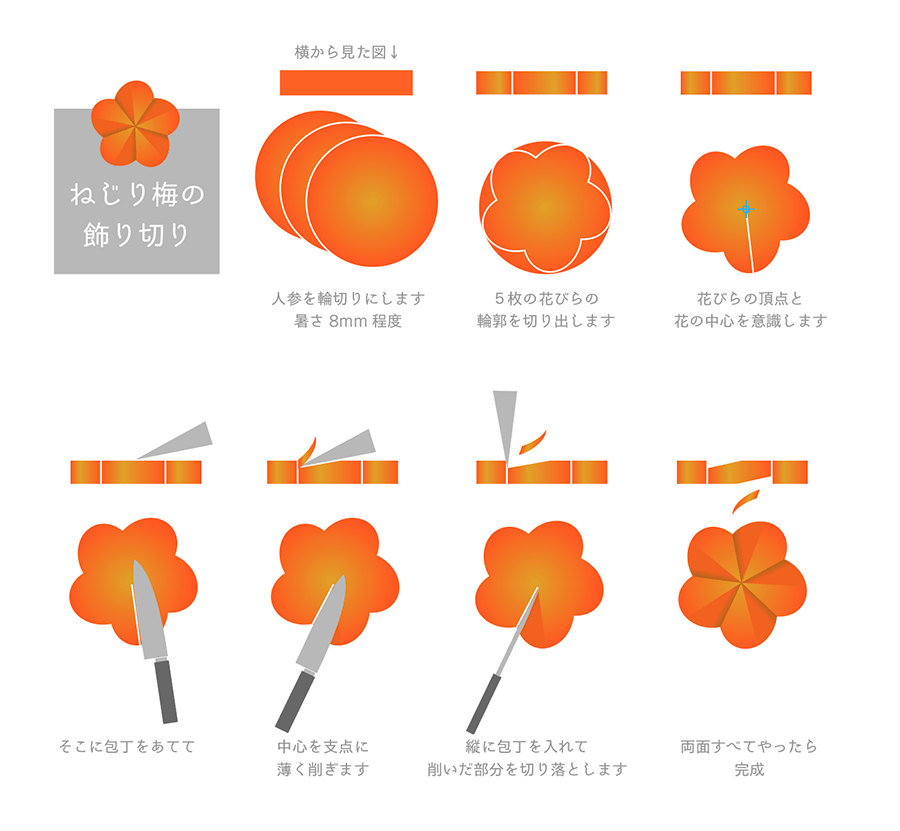
お好みで、角を面取りするとふっくら丸くなります。
やりすぎると可食部分がどんどん減ります。
本題 ねじり梅のイラストの作り方
前置きが長くなりました。
ここからイラレのチュートリアルです。
楕円を描く
円のショートカットキーLを押します。
ドラッグして縦長の楕円を書きます。
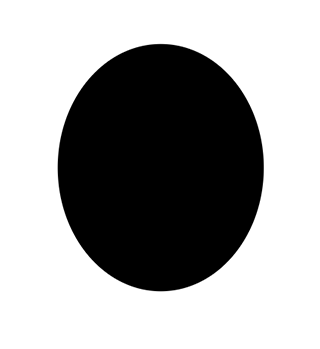
回転コピーする
回転のショートカットキーRを押します。
optionを押しながら楕円の右下あたり(中心にしたいところ)をクリック。
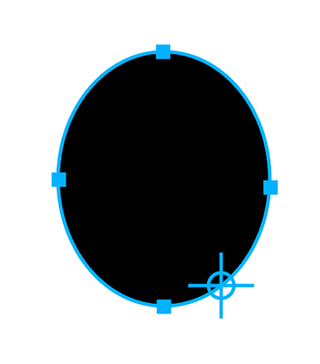
回転のダイアログが出ます。
角度「72」を入力して「コピー」をクリック。
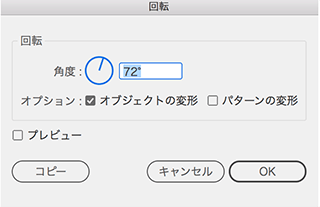
こんな感じに2つの楕円が重なります。
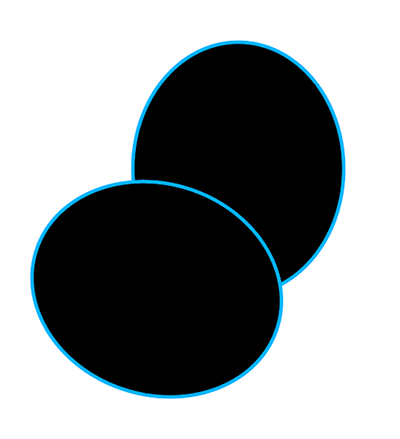
型抜きする
パスファインダで型抜きします。
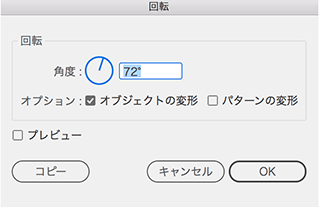
こうなります。
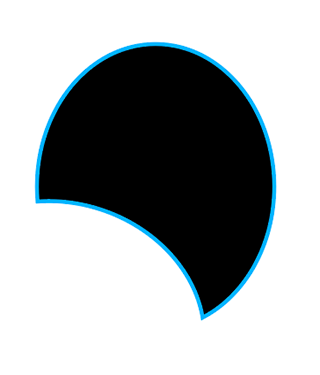
回転コピーする
またRのショートカットで回転ツールにします。
option押しながら、右下のアンカーポイントをクリック。
ダイアログの角度72度でコピーをクリック。
そのままcommand+D(変形の繰り返し)を3回押して、5枚の花びらができます。
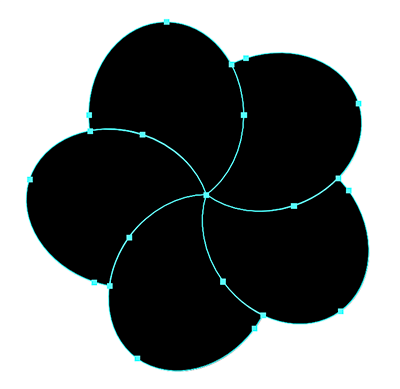
グラデーションを付ける
花びらに円形グラデーションを適用します
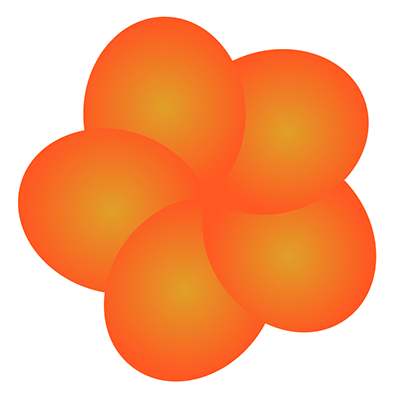
グラデーションツールで中心から外側に設定します。
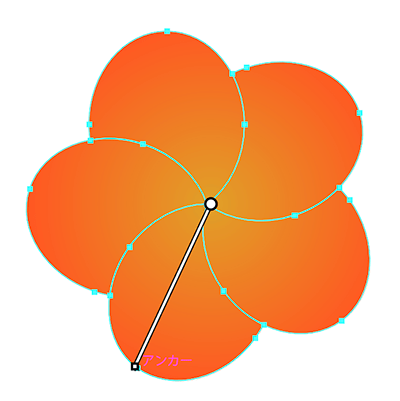
線幅を設定します。
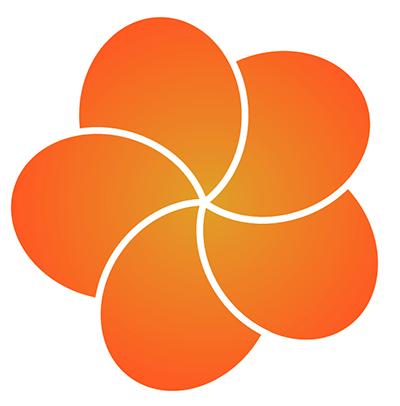
花芯を作る
ペンツールでカーブを描きます。
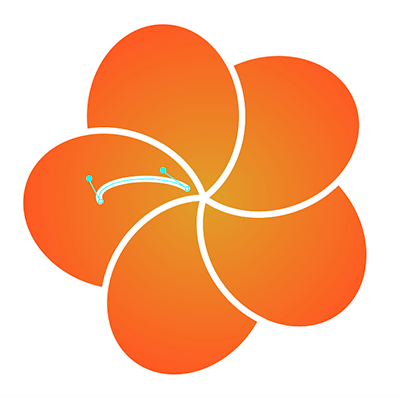
線幅ツールで太さを調整します。

内側を細く、外側を太く。
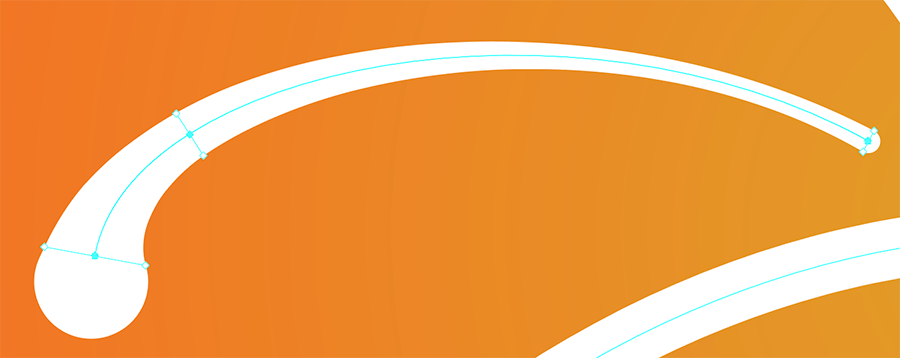
先程の花びらを回転コピーした要領で、花芯をコピーします。
R→option+中心クリック→72度でコピー→command+Dを三回
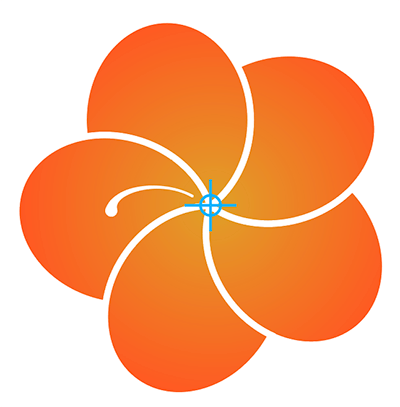
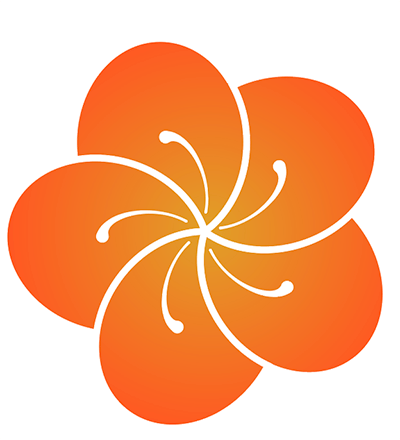
色があまりにも人参なので、梅らしくして完成。
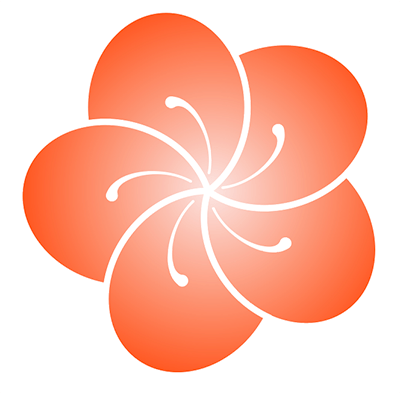
準備万端にして良いお年を!
年賀状作り、おせちづくりなど、なにかと忙しい年末がやってきますね。
このチュートリアルがみなさまのお役に立てれば幸いです。










